Има два варианта за инсталиране на скриптове - автоматични - почти винаги работи, и ако това не работи, а след това. - ръчно, тъй като MT-Script - това е обичайните сценарии и твърде много проблеми, за да инсталирате тях не може да бъде - трябва да се копират в "правилната" папка. и всичко останало.
За да инсталирате ръчно изискваните просто архивни скриптове. Архив за всички налични версии на MT-Script също са представени на тази страница.
Моля, във всеки случай, не забравяйте да прочетете раздел МОНТАЖ MT-SCRIPT страна да се разбере какво и къде да се инсталира и как работи всичко.
Инсталиране на скриптове, използващи инсталатора
1. Свалете архива SETUP_MTScript.zip
2. Разархивирайте го и стартирайте SETUP_MTScript.exe файл с администраторски права. Вие вече сте администратор, Сигурни ли сте? Това няма значение. Във всеки случай, не просто стартирайте инсталационната програма и щракнете с десния бутон на мишката върху файла SETUP_MTScript.exe и изберете елемент падащото меню "Изпълнявай като администратор". Ако не го направите, разбира се инсталират скриптове, но не съвсем - не могат да бъдат написани скрипт otveschayuschy за меню MT-Script в InDesign, в определена система папка.
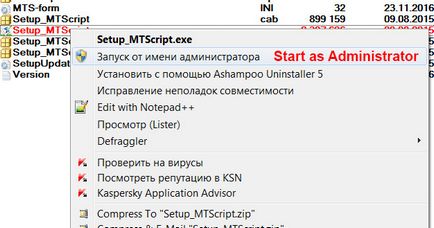
3. В горния ляв ъгъл на програмата, изберете версията InDesign за който се задава сценария.
4. Уверете се, че всички сигнали кръгове светят в зелено. Ако отговорът е да, натиснете бутона "SETUP MT-Script-CS *".
Ако вече сте закупили сериен номер, се регистрирате скриптове и може да започне да работи с пълна функционалност. не е необходим интернет за регистрирани версия на MT-Script.
В допълнение, можете да освободите да работи с скриптове в периода на изпитване - от 17.00 до 12.00 часа всеки петък всеки път, понеделник, Москва - за това, компютърът ви трябва да има достъп до Интернет.

5. Когато червената светлина е nizhy, тогава вие не сте инсталирали MathType 6. * (побира всички версии от 6.0 до 6.9). Инсталирайте го и опитайте инсталационните скриптове.
6. Да не се изгаря в долната част на втория светлината - инсталатор не може да намери пътя до папката (за избрания вариант на InDesign), в който се води делото следва да бъде назначен за отговорник за менюто MT-Script в InDesign. Тази папка се зарежда автоматично скрипт. Може да се наложи да го изберете ръчно, като кликнете върху иконата на папка вдясно от текстовото поле. Как да го намеря? На моя компютър за InDesign CS6 е век на папка: \ Program Files (x86) \ Common Files \ Adobe \ Startup Scripts CS6 \ Adobe InDesign \. Нещо като това трябва да си ти.
7. Off първият топ светлината - не може да намери пътя до папката с скриптове за избрания вариант на InDesign. Как да го намеря? Open InDesign, отворете палитра на сценарии. Вие виждате папката Потребители? Кликнете върху него с десния бутон на мишката и изберете Reveal В Explorer. Вие виждате панел папката Scripts? Това е, което ви трябва. Тя трябва да бъде инсталирани скриптове. Пътят до него е приблизително C: \ Users \ **** \ AppData \ Roaming \ Adobe \ InDesign \ Version 6.0 \ ru_ru \ Scripts \ Scripts панел. Върнете се в инсталатора. Щракнете върху иконата, за да иконата на папка вдясно от линията с червена светлина и да изберете папка C: \ Users \ **** \ AppData \ Roaming \ Adobe \ InDesign \ Version 6.0 \ ru_ru \ Scripts \ Scripts Panel
8. Ако всичко е нормално, натиснете SETUP MT-Script-CS * и инсталират скриптове.
9. Ако всичко друго се провали, след инсталиране на скриптове ръчно (виж. По-долу) или да потърсят помощ от разработчика.
Ръководство за монтаж MT-Script
1. Свалете архивните скриптове правилната версия. Номерът на версията отговаря на версията на MT-Script на InDesign. Изключение е MT-Script-КЕ9, което е подходящо за InDesign CC.
2. Стартирайте InDesign.
3. Отворете палитрата на сценарии.
4. Намерете папката потребители.
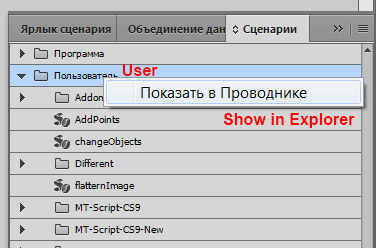
5. Щракнете с десния бутон върху папката в падащото меню, изберете Показване в Explorer. Отваря се прозорец, в който Scripts панел папка се вижда. Подпиши. Това е просто, че повечето папка, в която искате да копирате папката MT-Script-CS * (и нейното съдържание) от сваления архив.
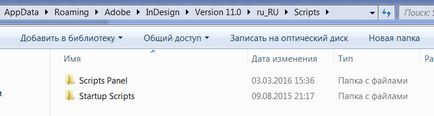
6. Всички. Монтаж 99% пълен. Сега можете да стартирате скрипт от палитрата скрипт.
7. За удобство, би било добре за всички, че тя може да направи MT-Script ще бъдат показани в InDesign менютата. За да направите това,
- отворете папката, в MT-Script-CS * Windows Explorer или друг файлов мениджър, намерете сценария MT-Start-CS * .jsx и да го копирате в папка автоматично ще се зареди скриптове. Тя е такава папка, която InDesign винаги изглежда в началото, а ако са намерени скриптове, които ги изпълняват. Къде се намира той? Тук имам - C: \ Program Files (x86) \ Common Files \ Adobe \ Startup Scripts CS6 \ Adobe InDesign \ (за InDesign CS6).
Има друго място, че можете да разглеждате и зареждате InDesign скриптове за извършване разположени там. Къде е тя? Отворете палитрата на сценарии. Щракнете с десния бутон върху папката и изберете Потребители Reveal В Explorer. Това отваря папката, в която се намира точно Scripts панел папка (вж. Фигура по-горе). Може би ще има и папка за стартиране на скриптове. Ако не е, просто го създаваме. Всичко, което ще ви постави в него, ще бъде пуснат в началото InDesign.
ВНИМАНИЕ! Copy MT-Start-CS * .jsx само веднъж. или в папка C: \ Program Files (x86) \ Common Files \ Adobe \ Startup Scripts CS *** \ Adobe InDesign \ или C: \ Users \ ***** \ AppData \ Roaming \ Adobe \ InDesign \ Version 6.0 \ ru_ru \ Scripts \ Startup скриптове.
Веднага в двете папки MT-Start-CS * .jsx не трябва да бъде - само един! Установено, че копирали MT-Start-CS * .jsx веднага и за двете папки, автоматично се зарежда skritami, моля, премахнете сценария от един от тях. Коя - по ваша преценка. Все пак, не забравяйте, че инсталаторът автоматично копия на MT-Start-CS * .jsx само за папка C: \ Program Files (x86) \ Common Files \ Adobe \ Startup Scripts CS *** \ Adobe InDesign \
- Така че, копиран MT-Start-CS * .jsx. Започнете или се рестартира InDesign. На всички (може би) има съобщения (които InDesign нещо не е достатъчно да се работи), щракнете върху OK. InDesign започна. Сега отворете палитрата сценарии, отидете в папката на потребителите, а след това папка MT-Script-CS ** и стартирате скрипта MT-Dialog-CS **. Jsx (този скрипт MT-Script глобалните настройки). Отвори диалогов прозорец, щракнете върху OK. Всички сценарии са готови да отидат. Какво точно се случи? Script меню Глобални настройки каза сценария коя папка инсталирани скриптове, за да работят правилно посочва MT-Script-CS * Меню в InDesign.
Най-важното нещо.
Нещо не е ясно, че това е невъзможно, обаче, искате да опитате, как работи, моля, свържете се с нас за помощ с въпроса или просто чат с мен - [email protected], Skype: vvmikizil, тел. 8-928-622-87-07. Ще се опитаме да помогнем възможно най-скоро.
